视差,顾名思义:就是从有一定距离的两个点上观察同一个目标所产生的方向差异,从而让人眼看起来有落差,本期就来教大家制作小清新简洁风的视差相册。
其实之前也做过很多类似的相册,都是用到我们的会声会影视频制作软件来完成的,下面为大家介绍制作视频的全过程。
小清新反转视差相册制作方法

图1:小清新反转视差
一、素材准备
1、图片素材
度娘搜寻相关小清新可爱风格的图片,可以是情侣的,或者动物的,也可以是儿童的。
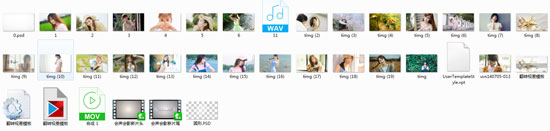
图2:相关素材图片
2、视频素材
本次作品并没有运用到背景视频,当然了,大家也可以找一些好看的光斑或者粒子视频素材叠加上去。
3、音乐素材
这里小编选择的是一首欢快的轻音乐,是从国外网站上下载的,没有严格意义上的名称。
二、视频制作全篇作品总体效果可以细分为三类效果,接下来我们就一一来为大家讲解。
1、效果A1)导入一个纯色的色块进入覆叠轨1,颜色可以根据需要,推荐白色。
2)导入一张素材图片进入覆叠轨2,右键自定义动作,让图片从最下方向上运动,位置参数为:第一帧X:0 Y:-202,第二帧X:0 Y:0,第三帧大小加10,第四帧X:0 Y:202。如果还有小伙伴对自定义动作使用不太熟悉的话,请参考:会声会影自定义动作使用讲解。

图3:效果A图片的自定义动作
3)导入白色色块至覆叠轨3,不用跟上层块对齐,稍微向后拖动15帧这样,调整色块的大小,由下方向上方做运动。
4)在白色色块运动出画面之后,第二幅画面由画面最底部出现,将第一幅画面顶上去。人物上面的紫色圆圈,由PS里做
的圆圈,导入进来,放大即可。
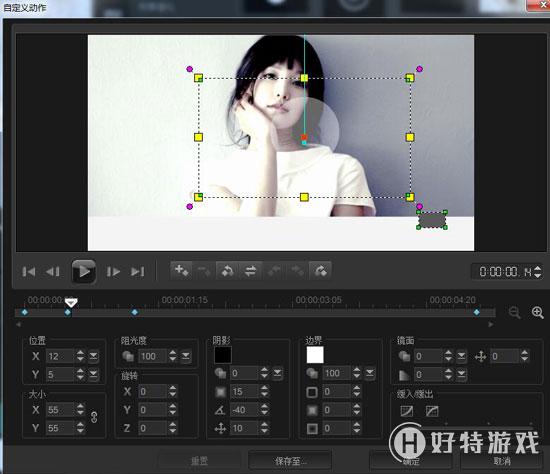
图4:圆圈效果设置
2、滚动效果B
1)第一张照片第一帧位置X:0 Y:205,第二帧位置X:0 Y:0,紧跟着后面第二照片X:0 Y:0,X:0 Y:-205。
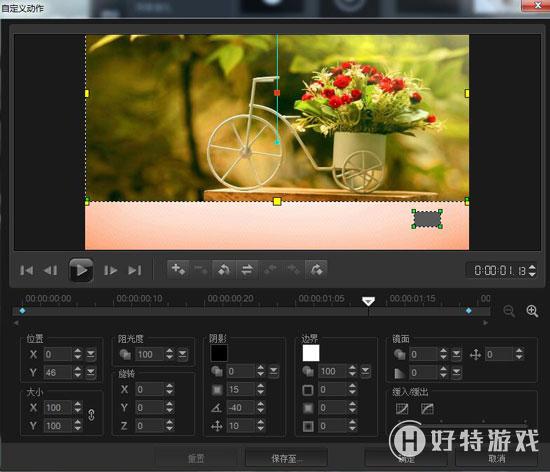
图5:图片滚动效果
2)选中刚才的两个图片复制后拖到后面,然后增加一条覆叠轨,复制第二张图片放在第一张图片下方,再复制第一张图片放到第二张图片下面,以此类推,点击预览播放,可以发现图片已经有滚动播放的效果了。
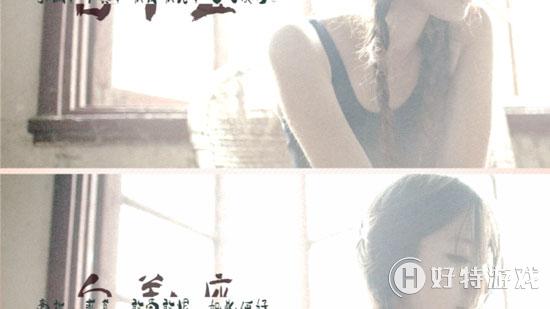
图6:图片轮番滚动
3)再复制两张图片放到后面,上层轨道的运动路径是由屏幕正中央朝下运行,下层轨道由上方运行到中央,在第二帧的位置,稍微向下溢出来一点,第三帧再填满画面,并且第一帧属性设置缓出,第二帧属性设置缓出缓入。

图7:缓入缓出效果
3、字体效果C除了片尾,其他画面的字体效果都很普通,所以我们着重讲解片尾字体效果制作。
1)在轨道上添加一个灰色的色块,调整大小,复制一层,让两个保持平行,分别添加修剪滤镜,上面的由左部向右部修剪运动,下面的则由右部向左修剪运动。如果还有小伙伴对滤镜的使用不熟悉的话,请参考:会声会影滤镜使用方法讲解。
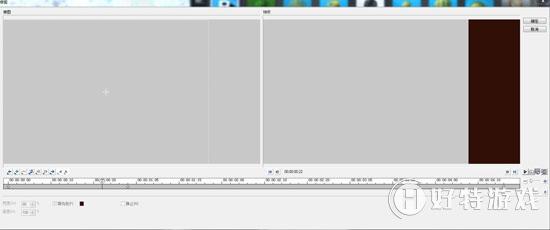
图8:添加修剪滤镜
2)再添加一个灰色的色块,调整至填充满平行色块的中间,再添加一个修剪滤镜,修剪的运动为由中间向两边运动。

图9:向两边修剪动作
3)最后添加所需的字幕“COREL VIDEOSTUDIO X10”,第一帧透明,阻光度为0,第二帧阻光度为100即可。
4、添加音乐把下载好的音乐文件导入进入音乐轨道,截取自己需要的,片尾做一个淡出的效果。
这集的教程到此就结束了,啪啪的打了很多,说的很详细了,希望能对大家有所帮助
小编推荐阅读